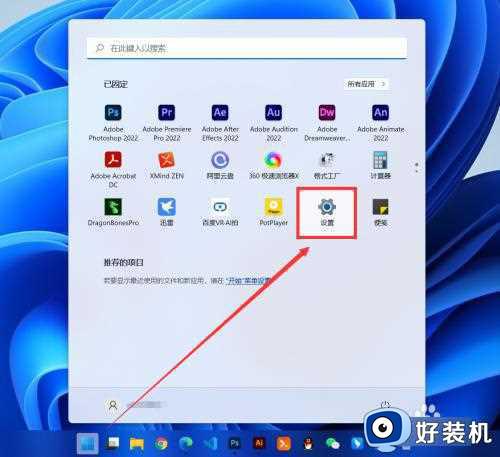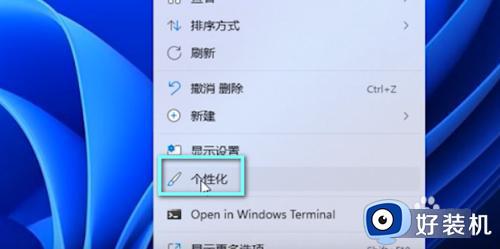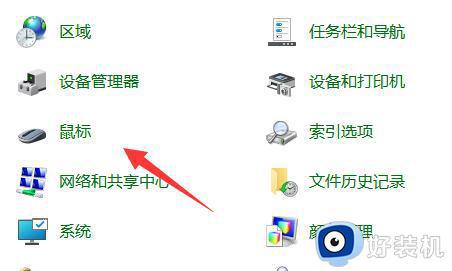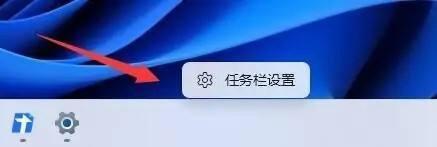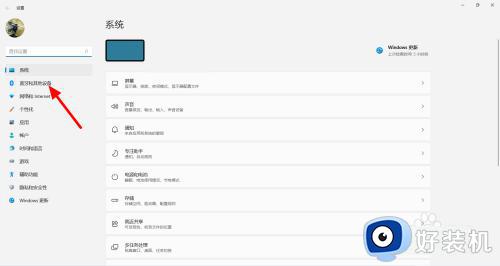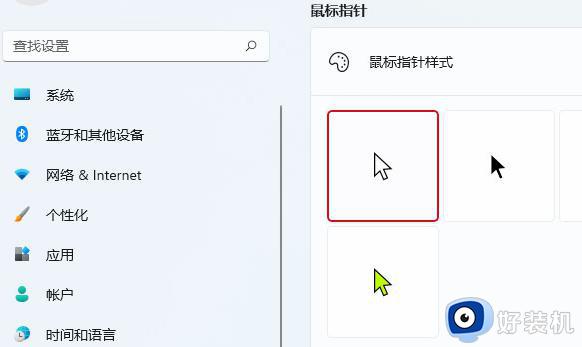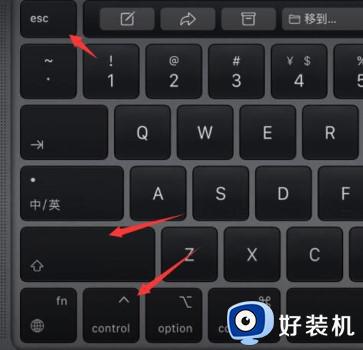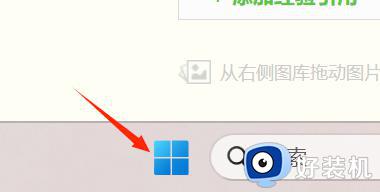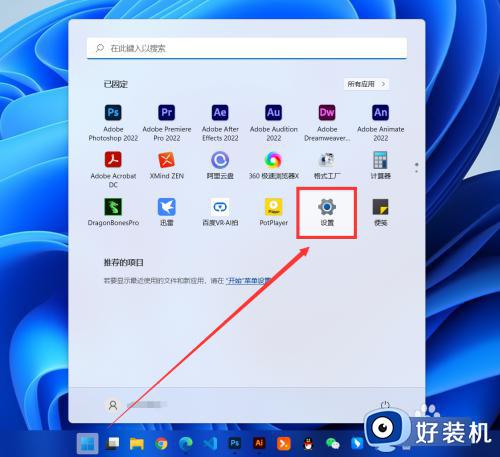重置系统过程中鼠标没指针显示win11怎么解决
时间:2023-09-05 15:06:45作者:xinxin
很多用户刚接触win11原版系统时间不久,因此难免会出现功能不熟悉而出现错误操作,这时小伙伴可以通过重置win11系统的方式来进行修复,可是当用户在进行电脑重置是,却发现鼠标指针箭头没有显示出来,对于这种情况小编就来教大家重置系统过程中鼠标没指针显示win11怎么解决,一起来看看吧。
具体方法:
只要在开机时强制关闭电脑,连续操作3次,win11会自动引导至高级启动。
1、点击【疑难解答(重置你的电脑或查看高级选项)】;
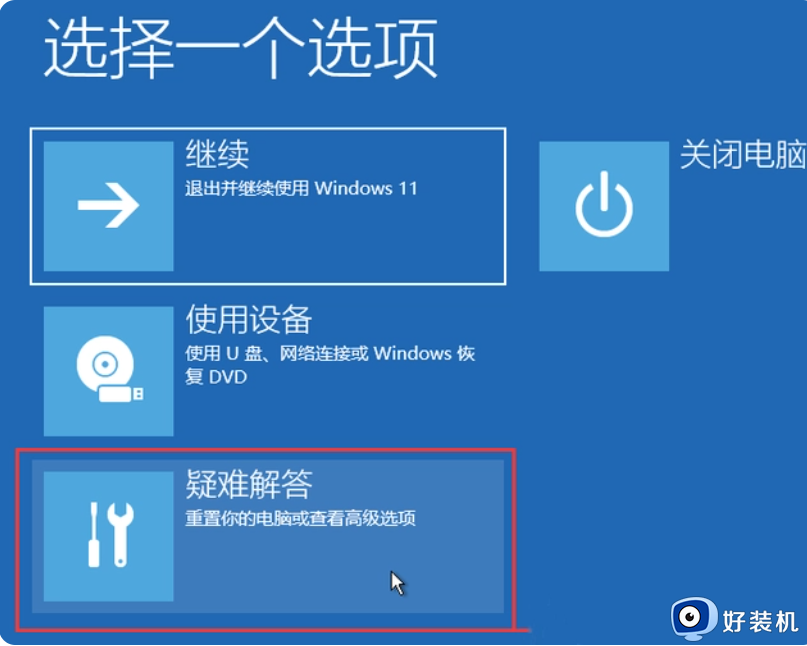
2、点击【高级选项】;
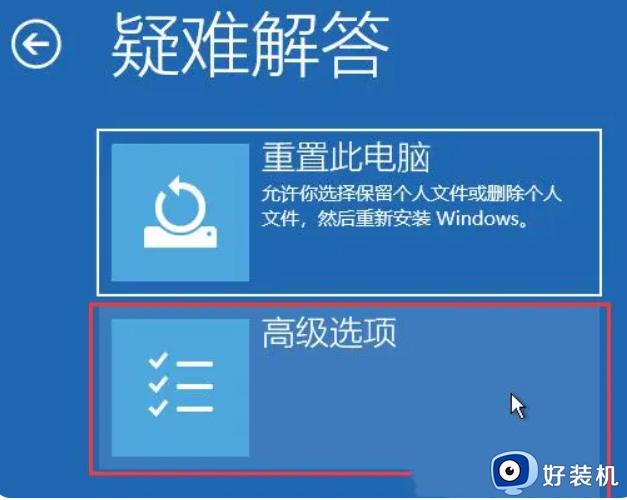
3、高级选项下,点击【卸载更新(从 Windows 中移除最近安装的质量更新或功能更新)】;
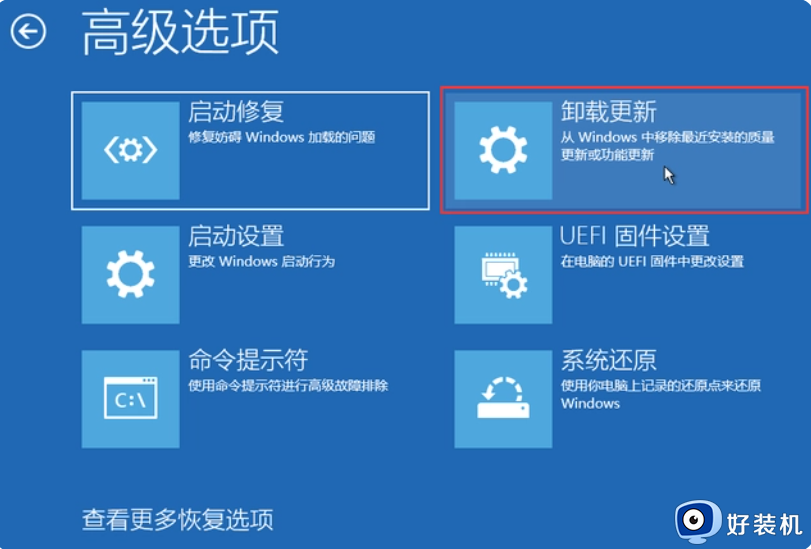
4、选择一个选项,分别有【卸载最新的质量更新(一般是修复BUG、优化方面的小更新)】和【卸载最新的功能更新(版本更新)】;

卸载最新的质量更新或卸载最新的功能更新后,我们就可以修复鼠标箭头不见了的问题。
以上就是小编给大家介绍的重置系统过程中鼠标没指针显示win11怎么解决所有内容了,有遇到这种情况的用户可以按照小编的方法来进行解决,希望本文能够对大家有所帮助。